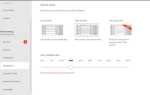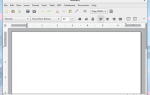Ведение заметок важно. Найти их снова жизненно важно. Независимо от того, пишете ли вы свои заметки на физическом блокноте или в настольном приложении, нередко бывает, что список напоминаний или список дел пропал. Именно поэтому, конечно, популярны приложения для заметок. Как и их настоящие коллеги, заметки можно размещать где угодно, ожидая вашего внимания.
Большинство операционных систем имеют выбор приложений для заметок, и Linux ничем не отличается. Если вы ищете приложение для заметок для рабочего стола Linux, рассмотрите эти три примера.
1. Xpad
Первое приложение, которое нужно попробовать — это Xpad, инструмент, который существует дольше, чем любой другой в этом списке. Эти желтые заметки в стиле Post-It имеют три поля: строку заголовка, текстовую область и панель инструментов. Если щелкнуть правой кнопкой мыши текстовую область заметки, откроется контекстное меню, в котором вы найдете предпочтения меню. Использовать Запускать вкладка для обеспечения автоматической загрузки Xpad при запуске Linux. Старые заметки будут восстановлены, но обратите внимание, что после того, как заметки закрыты, они исчезают
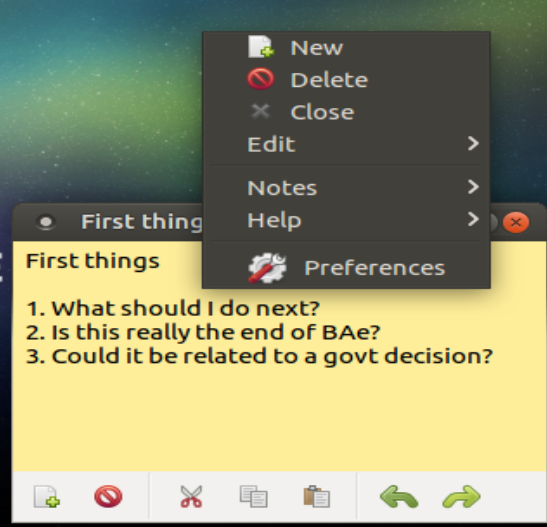
Вы можете установить Xpad из репозиториев по умолчанию. Установите в Ubuntu с помощью (убедитесь, что вы используете apt вместо apt-get
)
sudo apt install xpad(убедитесь, что вы используете apt вместо apt-get
)
Обратите внимание, что если Xpad не появляется в меню приложений, вам нужно будет запустить его вручную из командной строки.
Простая в использовании, с опциями форматирования для каждой заметки, вы можете изменить не только текст, но и цвет заметки. Это может оказаться полезным, например, для цветового кодирования на основе задач.
Xpad иногда предустанавливается с некоторыми операционными системами Linux.
2. GloboNote
Кроссплатформенный инструмент для заметок, который требует виртуальную машину Java
GloboNote предлагает более широкий выбор типов нот. С помощью этого приложения можно создавать списки дел, напоминания, журналы и другие заметки, которые можно объединить в группы. Инструмент поиска также включен, чтобы помочь вам найти старые заметки.
Чтобы установить GloboNote, начните с установки среды выполнения Java. Сначала проверьте, чтобы убедиться, что у вас не установлена Java
:
java -versionЗатем обновите информацию о вашем хранилище:
sudo apt-get updateЗатем вы можете установить последнюю версию Java с помощью:
sudo apt install default-jreИспользуйте ссылку выше, чтобы загрузить приложение GloboNote, а затем распакуйте содержимое. Перейдите к GloboNote.jar файл, щелкните правой кнопкой мыши и выберите свойства. в права доступа вкладку, проверьте Разрешить выполнение файла в качестве опции программы, затем нажмите Хорошо закрывать. Снова щелкните правой кнопкой мыши GloboNote.jar, на этот раз выбрав открыть с помощью Java Runtime.
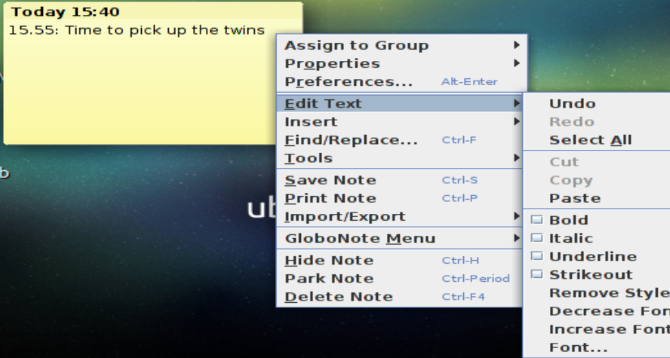
При первом запуске GloboNote вам будет предложено указать место для сохранения новых заметок, прежде чем свернуть в системный трей. Просто щелкните правой кнопкой мыши значок, чтобы создать новую заметку. Вы заметите целую кучу пунктов меню.
Каждая заметка также имеет свои предпочтения, которые можно получить, щелкнув правой кнопкой мыши в текстовой области и нажав предпочтения… Среди изменений, которые могут быть сделаны, можно отметить цвет примечания и прозрачность, поведение и сигналы тревоги!
Важно регулярно обновлять Java, так как это может стать угрозой безопасности, если игнорируется
,
3. Pin ‘Em Up
Еще одно кроссплатформенное приложение для заметок на основе Java, Pin ‘Em Up, имеет особенно полезную функцию. Наряду с обычными заметками и возможностью перемещать заметки и кодировать их, Pin has Em Up поддерживает сервер.
Это означает, что заметки могут быть импортированы и экспортированы на ваш персональный сервер. Это полезно, если вы хотите сохранять резервные копии своих заметок или если вы получаете к ним доступ с нескольких устройств.
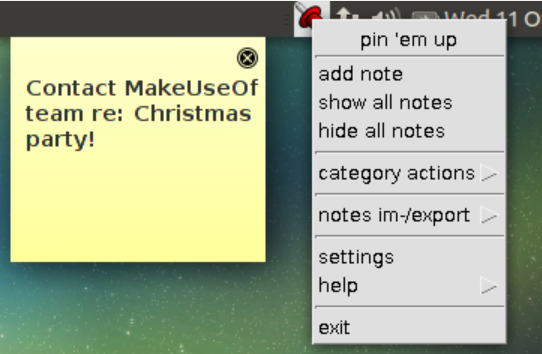
Pin ‘Em Up можно установить, загрузив файл Java из Sourceforge по ссылке выше. Как и в случае с GloboNote, на вашем компьютере должна быть установлена среда Java. После запуска можно получить доступ к экрану настроек из значка на панели задач, чтобы настроить такие параметры, как размер заметки, размер шрифта и видимость заметки.
Хотя общее форматирование заметок ограничено, организационные возможности и поддержка FTP и WebDAV восполняют этот недостаток.
4. Индикатор Stickynotes
Возможно, самая изящная утилита для заметок в этом списке, Indicator Stickynotes, предлагает форматирование и настройки для каждой заметки. Вы можете быстро создать заметку и установить ее категорию и формат, а полученную заметку легко переместить на рабочий стол.
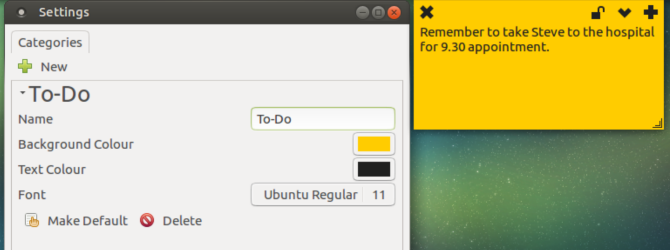
Вы можете найти индикатор Stickynotes в вашем предпочтительном менеджере пакетов
, но если нет, его можно скачать через терминал. Начните с добавления репозитория:
sudo add-apt-repository ppa:umang/indicator-stickynotesЗатем обновите свои репозитории:
sudo apt-get updateНаконец, установите приложение:
sudo apt install indicator-stickynotes(Обратите внимание, что PPA могут быть угрозой безопасности
.) Дополнительные функции доступны. Например, функция блокировки позволяет защитить заметки от удаления. Как Pin Pin Em Up, индикатор Stickynotes имеет функцию импорта / экспорта. Используйте это для резервного копирования ваших заметок на удаленный сервер, либо в виде архива, либо в общую систему, которую можно получить на другом компьютере.
5. Примечания
Предназначенный для рабочих столов KDE (но совместимый со многими другими), KNotes имеет несколько функций. Установить через командную строку с
sudo apt install knotesПосле установки вы можете запустить KNotes из меню «Стандартные» (или аналогичного). Он сразу запустится со значком в системном трее на панели рабочего стола.

Хотя KNotes позволяет вам настроить свой собственный выбор шрифта и цвета фона, он также поддерживает перетаскивание. Например, вы можете написать заметку, а затем отправить ее по электронной почте, поместив ее в текст письма. Или вы можете перетащить его в приложение KDE Calendar, чтобы заблокировать временной интервал.
Заметки также могут быть напечатаны.
Пять заметок: какой твой любимый?
Мы знаем о некоторых других приложениях для заметок для Linux, но некоторые из них больше не поддерживаются. Вместо этого мы предоставили вам пять проектов, которые, кажется, находятся в процессе регулярной (или полурегулярной) разработки.
Хотя кроссплатформенные опции могут быть наиболее полезными, если вы уже используете их в другой операционной системе, мы считаем, что KNotes — наиболее совершенное приложение для заметок, доступное на данный момент.
Как вы думаете? Вы пробовали какие-либо из этих приложений? Они сработали для вас, или вы нашли приложение для заметок, которое мы здесь не включили? Расскажите нам, что это такое и где его найти!